来源:傲鹏ERP 发布时间:2019-01-22 09:34:22 点击:178742次 作者:傲鹏erp文工
泛普软件教你为XP系统的电脑设置好打印机的纸张
注意:以下教程中的ANERP名称仅作示范用,实际操作中请将纸张名称统一设置为ERP。
一、首先来到你直接连着打印机的那台电脑上(不能是连接共享打印机的电脑),
通过Windows键进入电脑的打印机和传真
二、找到你平时用来打发货单的那台打印机,单击选中它(不是双击打开它哦)
三、在当前窗口的左上角,可以看到菜单栏第一个名为 文件 的选项,单击,在弹出来的菜单中选择 服务器属性
四、在弹出的窗口中按照步骤操作:1.勾选创建新格式 2.在表格名中输入ANERP 3.在格式描述(尺寸)中将宽度和高度改为你发货单的宽、高 4.点击保存格式按钮 5.点击确定按钮
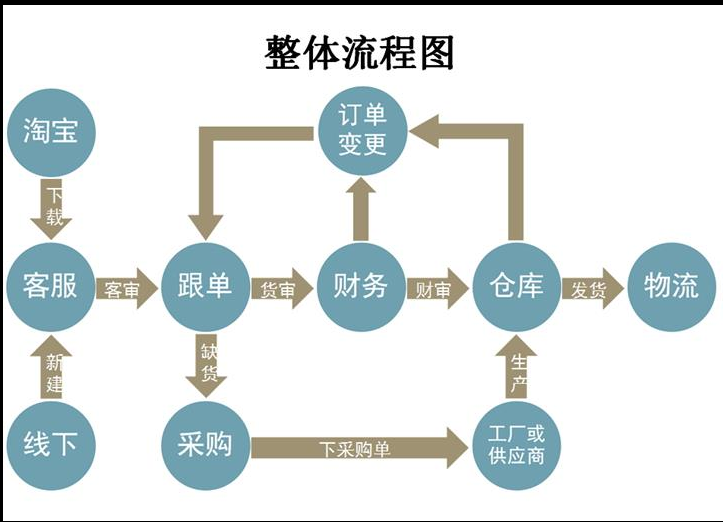
五、回到文件,选择 打印机首选项
六、在弹出的窗口中选择 高级
七、在弹出的窗口中找到 纸张规格 在纸张规格中点下拉按钮,找到并选中 ANERP
八、点击确定
九、点击 应用 再点击 确定
(电脑操作就此结束,以下为ERP的操作)
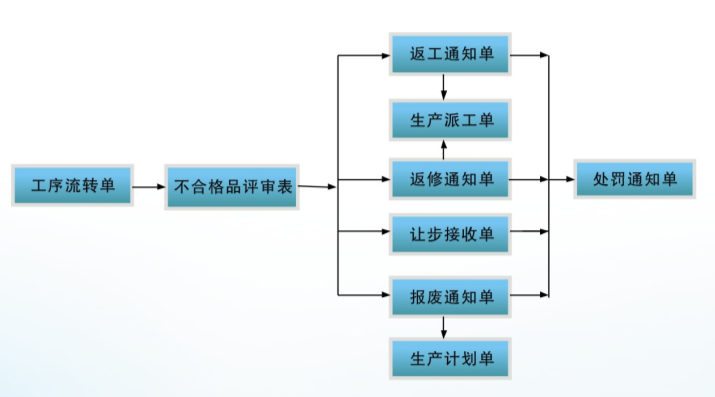
十、打开 ERP 进入 基础信息 进入 发货单配置 ,将平时打印的报表对应的纸张格式修改为ANERP,效果如下:(注:发货单配置的更改将影响所有打单的用户,请慎重操作)
十一、进入软件中的 物流管理 ,将物流公司对应的报表格式修改为平时打印的格式名称,例如这样:
(ERP软件操作结束,以下为水晶报表文件的操作,客户没有VisualStudio编程软件,只需操作上面的步骤)
十二、找到ERP安装的路径,打开安装文件夹,找到 DeliveryRpt
十三、找到刚才在发货单配置中,设置为ANERP的文件,打开其中以 .rpt 为后缀名的报表文件,(可通过Visual Studio或者Crystal Reports来打开这种文件)
十四、在Visual Studio菜单栏中选择Crystal Reports选择 设计 选择 打印机设置
十五、将 纸张 中的 大小 选择为 ANERP然后点击 确定
十六、随后点击 保存 按钮,关闭软件即可
以上教程,如果由实施操作时,需先了解客户目前使用的打印机是哪台,打印的发货单具体什么尺寸,使用的是哪个报表文件。
更多erp相关,请点击百度搜索:ERP
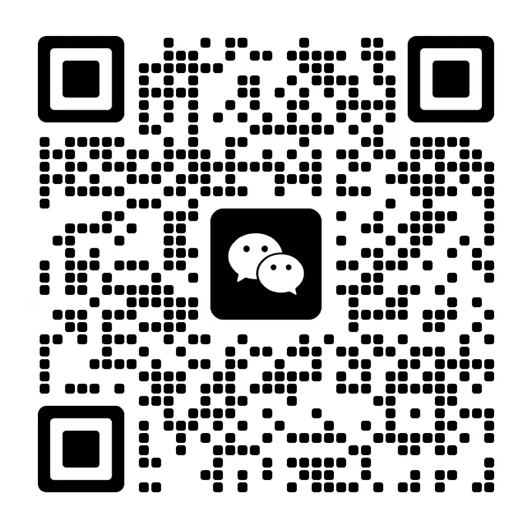
我们的erp与金蝶用友的财务做了接口,你们可以继续使用现在的财务系统,生产供应链用傲鹏erp,更多详情请咨询顾问
不适合,我们erp适用于五金、机械、电子、电器,家具、塑胶,如果你需要我们帮助,我们可以介绍我们合作伙伴给你,请咨询客服
我们叫序列号管理,就是手机imei,一部手机都有唯一的个识别码,什么时候生产的,什么时候出厂的所有相关信息都可以跟踪到
ERP关注的是业务流程,技术改造并不是ERP包含的范畴,实施ERP的顾问不需要是食品机械的技术专家,其他厂用了,也并不代表这套ERP就完全合适于你的企业
相对安全,我们很多客户都是走局域网,安全还是可控的
我们是上市公司,也是用的傲鹏的erp,从10年开始,用了好多年了,唯一不足的不能集团模式,不能做到一个帐套多个公司的
我们用了深圳傲鹏的erp,总体不错,服务到位,小bug还是有
傲鹏的顾问帮我们把旧系统的基础资料全部倒入过来了,还帮我们导入了很多旧系统的单据。这下极大地减轻了我们前期数据录入的负担。给傲鹏的顾问点个赞。
我公司在没有用ERP之前由于订单量大,收款周期长,人员流动性大,所以很多货款有没有收,收了多少都是个问题。这个问题给我公司造成了巨大的损失。上了傲鹏ERP后,收款问题得到很好的解决...
我与傲鹏合作快10年了,都成朋友,公司的所有流程都是他们的文工弄的,我们也没有管理员,我们有什么事都直接找他,我有时忘记这个流程怎么走,我都直接打电话给他,密码也会问他,他真的成了我...
傲鹏ERP加上BPM后,真正做到全面流程化了